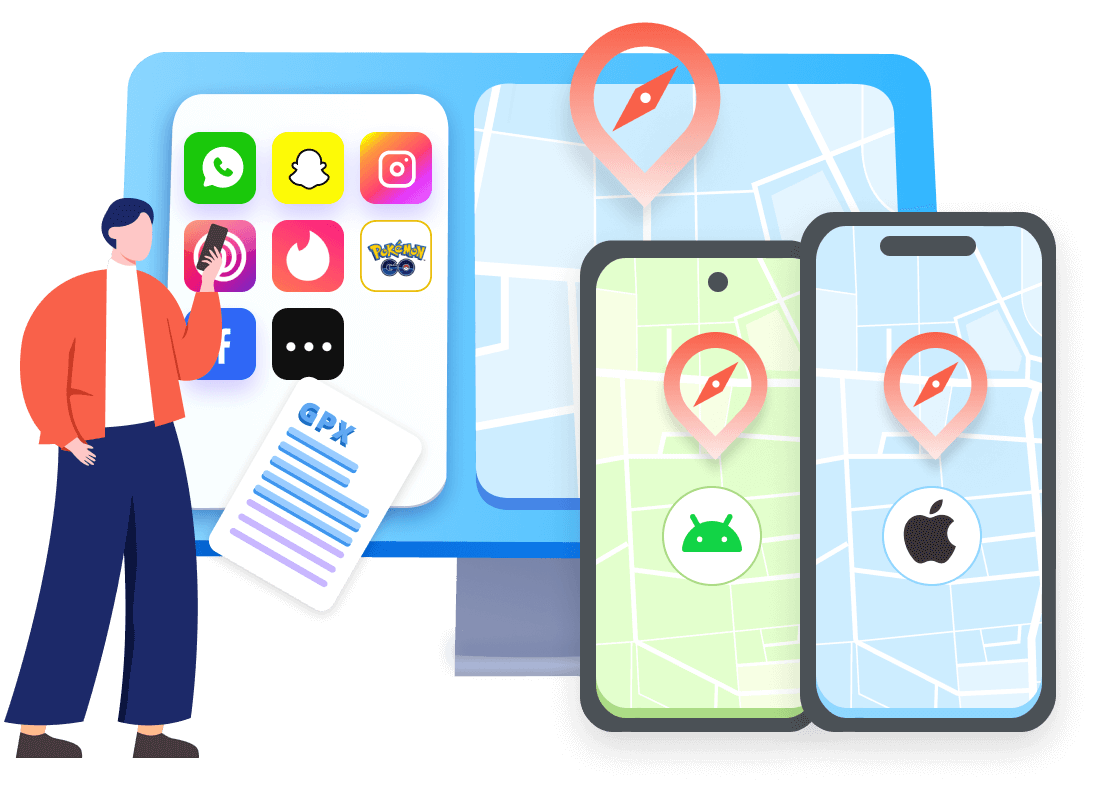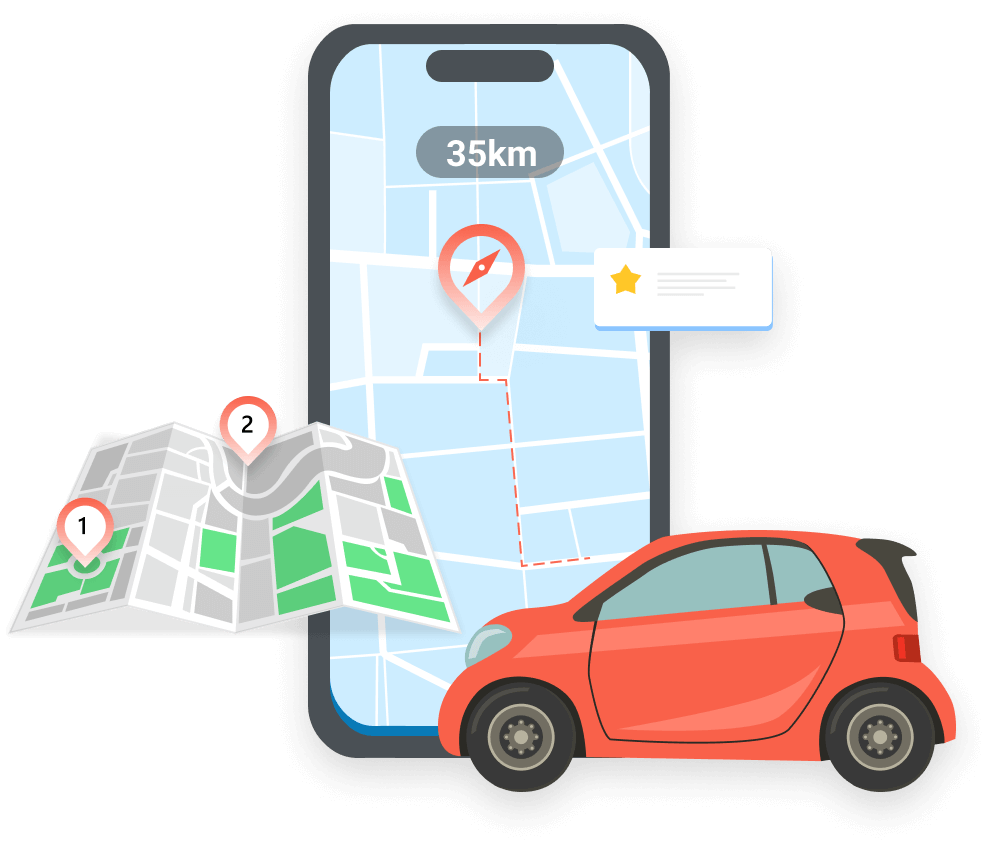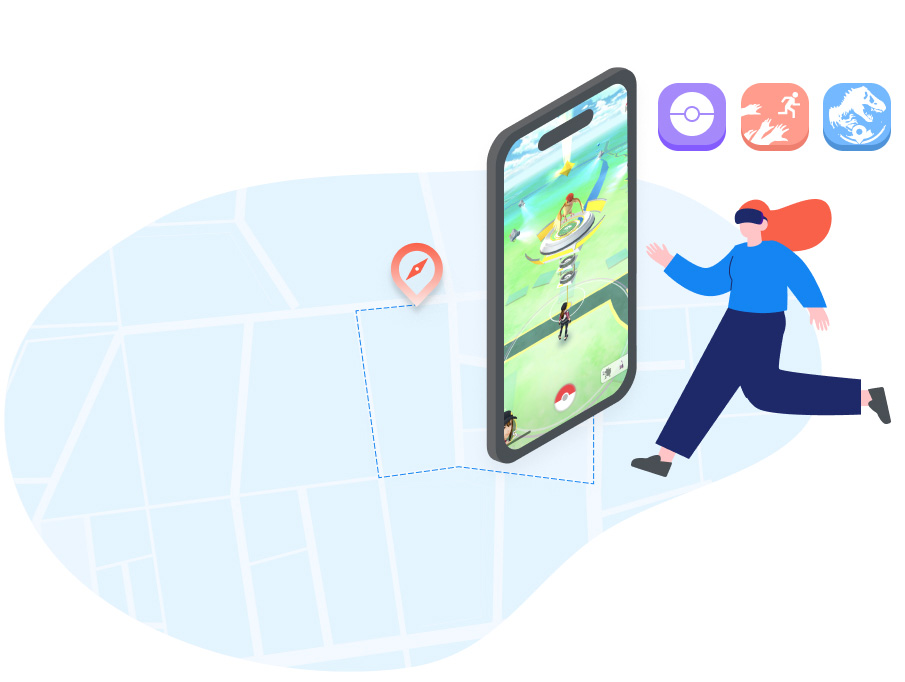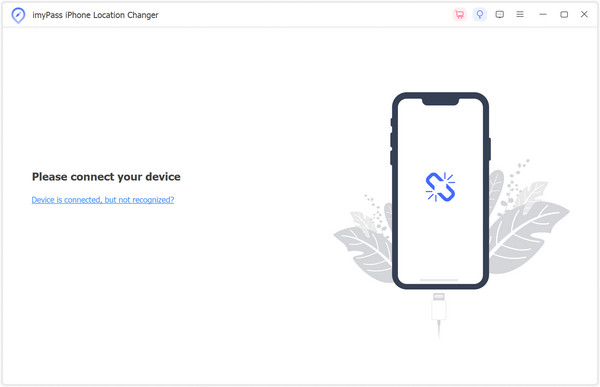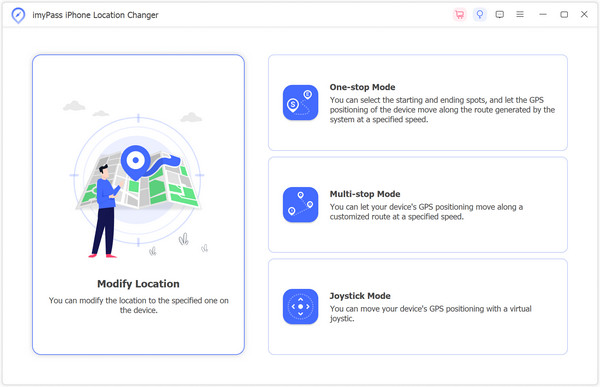- Produkter
-
- Windows lösenordsåterställning
Ta bort och återställ Widnows lösenord på några sekunder
- iPassGo
Torka iOS-skärmlösenord, ta bort Apple-ID, etc.
- iPassBye
Ett klick för att kringgå iCloud-aktiveringslåset
- iPhone Password Manager
Visa, exportera och återställ iPhone-lösenord
- AnyPassGo
Förbigå Android-skärmlås och FRP
-
-
- iLocaGo
Ändra eller dölj plats på iOS/Android-enheter
-
 iPhone dataåterställning
iPhone dataåterställningÅterställ iOS-data från enheter, iCloud, iTunes backup
-
-
- Lagra
- Ladda ner
- Lära sig
- Företag